 怎么备份电脑里面的数据?七个不能错过的具体操作方法
怎么备份电脑里面的数据?七个不能错过的具体操作方法
在日常的学习和工作当中,很多场景下都会需要进行备份数据的备份操作。因为这项看似“多余”的操作,往往能够在非常紧迫的环境下,给您带来“救命”的体验效果。比方说:在平时使用电脑的时候,往往会因为设备损坏、病毒侵扰等问题导致数据出现丢失!但是,对于很多的新手用户来说,往往又会因为找不到适合自己的方法,总体来说十分地苦恼。那么,怎么备份电脑里面的数据呢?请不要过于担心,下面就来推荐七个不能错过的具体操作方法,一起来看下吧。

一、使用外部硬盘
利用外部硬盘进行备份设置。此方法就像为数据找到隐秘的“保险箱”,只需将所需文件统一复制至硬盘即可。步骤清晰明了:首先将外部硬盘连接至电脑,随后选中需备份的文件,右键单击并选择“复制”菜单,最后在硬盘中选择合适位置进行“粘贴”。尽管过程简易,但仍需注意备份完成后妥善保管硬盘,避免其与电脑同时出现故障。借助外置硬盘备份的便捷性,用户能够随时随地地进行数据保护操作。例如,在家办公时,即便突发情况添加了新工作文件,只需将硬盘接入设备,短短数分钟即可完成备份。

二、使用专业软件
其次,任何形式的办公操作,都可以选择一些专业软件来完成。市场上这类产品琳琅满目,功能各具特色,例如具备自动备份或数据加密功能等。依据个人需求,应择选一款操作简便且功能齐全的备份方案。优质的备份工具可助您高效完成任务,降低时间成本并提升效率。因为市面上具备类似功能的资源很多,如果说您不知道哪一款真正的适合自己,推荐您直接试试看“Disksync”这款。
具体备份操作:
首先,在电脑上下载“Disksync”软件后安装打开,如下图所示左边设置备份源。然后,在中间设置文件备份的同步方式,以及在右边设置数据的保存位置等。紧接着,创建成功后软件会自动跳转到任务管理页面。最后,在没有其它设置需求的前提之下,点击备份任务右边的“开始”图标即可。此外,在备份操作完成之后,也不要急着将新建的任务删除,因为后续再有备份的需求时,可以直接进行套用。
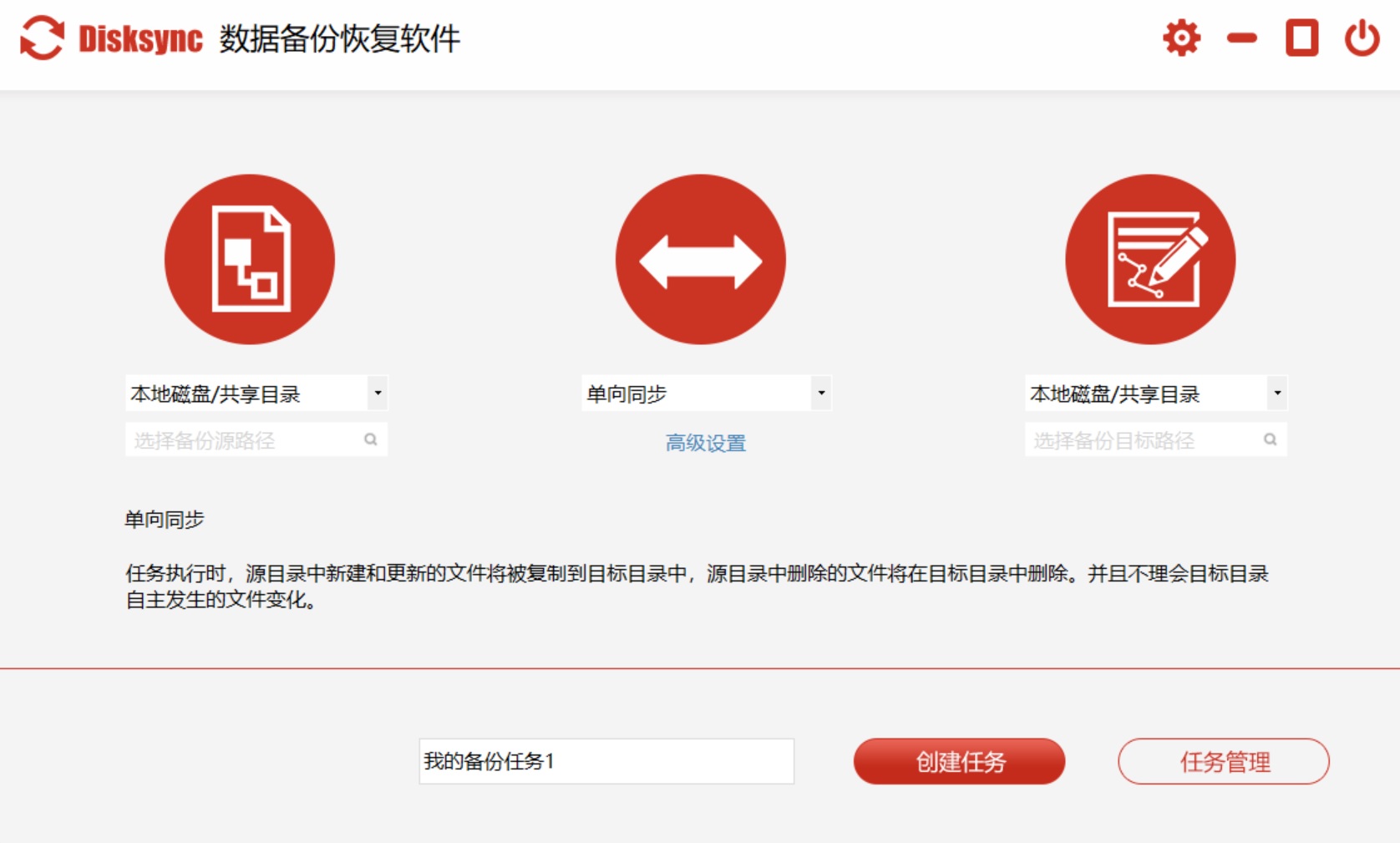
三、使用云端存储
如果电脑里面需要备份的数据量很大,那么推荐采用云存储服务,提供如同数据租房般的安全性和便捷性。如百度云、腾讯微云或阿里云盘等知名品牌皆可作为备选。只需创建账户并上传文件,即可实现备份。此外,云存储的另一优势即为支持自动化备份配置,无需亲自操作,轻松便捷。云存储的特质在于通行多设备同步功能,如将文件备份至企业电脑,回家后在家用电脑登陆同一账户,文件便自动完成同步。从而保证使用者不论身处何地均可随时查阅最新文件,大大提高工作效率。
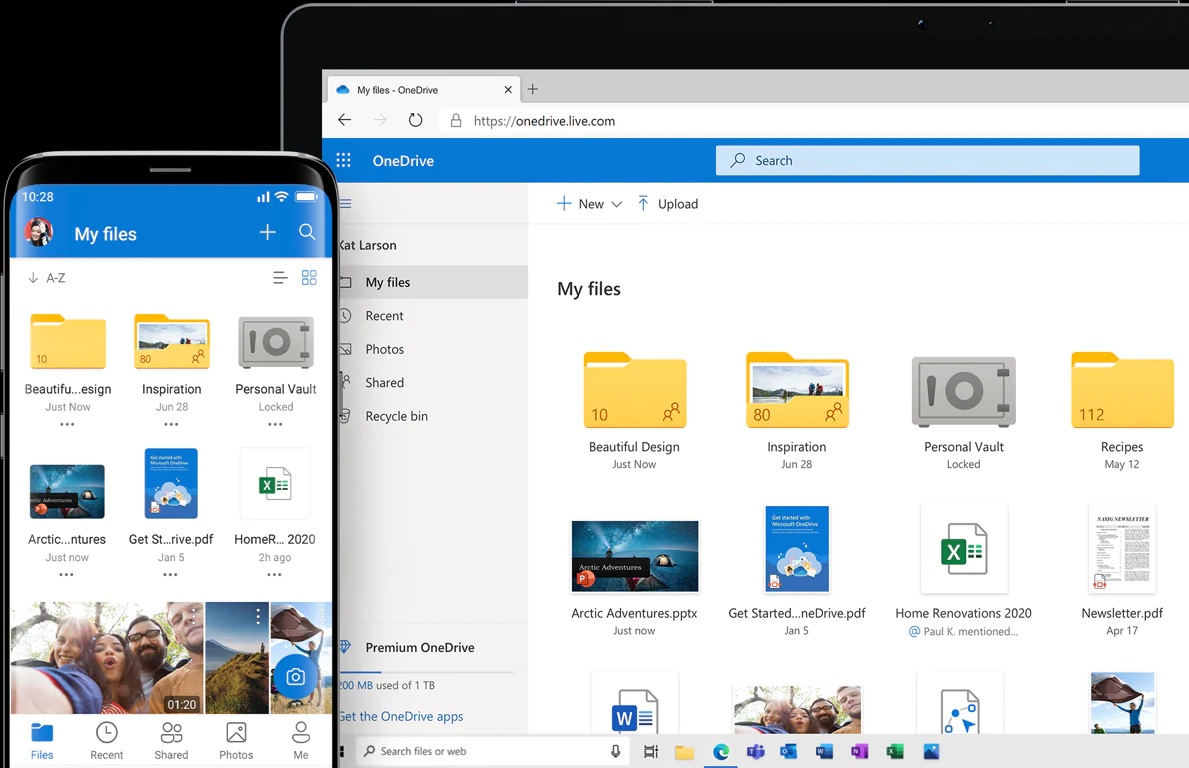
四、使用便携设备
此外,使用U盘进行数据备份,犹如为数据配备便捷轻巧的“背包”,便于随时随地使用。U盘虽较硬盘容量略显不足,然而对于日常使用频繁的小型文件(如文档、图片等)已足够容纳。且U盘价格亲民,人人皆可拥有,便于随时备份。只需将其插入电脑,选择所需备份文件,轻轻复制粘贴,数秒即可完成操作。U盘备份带来的优点之一即是便于携带,无论是在图书馆、咖啡馆等场所处理文档,只需将U盘插入并妥善保管,便可随时随地进行备份操作。

五、使用网络共享
当然了,您也可以使用网络共享的方式,设定为共享可供所有人查阅和备份。例如:在家中有多台设备,只需在其中一台电脑中创建好共享文件夹,便可方便地将其它电脑中的相关文件备份至该文件夹中。此举既节约了存储空间,又实现了数据高效统一的管理,实属一石二鸟之策。而采用网络共享文件夹备份的另一优势在于实现协同作业。例如您与同事共同执行某项项目时,可将相关文件存入共享文件夹中,使全体人员皆可读写,从而提升工作效率并确保文件同步更新。

六、使用光盘刻录
除了上面分享的五个方法以外,最后一种方式为利用光盘进行备份。此法如同为您的数据建立一座持久的“纪念碑”,具备长期耐久性且不易被破坏。尽管当前使用光盘者渐少,然而对于有价值、鲜少更改的文件如家庭相片及重要文档等,光盘备份仍是理想之选。此外,光盘价格低廉,操作简便,仅需将文件刻录其中即可。然而请务必在备份完成后妥善保管光盘,避免其受潮或磨损。将数据备份至光盘上,能够有效预防数据遭到篡改,其原因在于经由钛合金制成之光盘一旦写入信息则无法修改,从而确保了数据的真实性。

七、做好效果检查
最后,最为关键且至关重要的措施之一便是定期检测备份情况。其类似于为数字资产进行全面“健康检查”,以确定其稳健性。或许您疑惑,既然已完成备份,为何仍需进行检测呢?答案在于备份过程中偶有误差产生,如文档受损或备份未完全完成等。若未能及时察觉此类问题,待到需要恢复数据时便会陷入困境。因此,定期检测备份以确保数据无损且准确无疑,实属必要之举!此外,通过检查备份状态,用户能够精确掌握备份进度,了解已有文件数量与尚未备份的文件之间的比例,进而更有效地安排备份计划。

以上便是有效备份电脑数据的七个关键方法了,与其说是良好的习惯,不如称之为珍视自身成果,防范意外之举的必经之路。利用外置硬盘、云储存、U盘或是网络共享文档夹以及光盘等多样化方式,乃至定期进行备份检查,这些都将成为保障数据安全的有效途径。温馨提示:如果您在使用Disksync这款软件的时候遇到问题,请及时与我们联系,祝您电脑数据备份操作成功。


